Minimální požadavky na systém Windows 10. Systémové požadavky pro Windows 10
Požadavky systému Windows 10 na počítačový systém, jak se ukázalo po jeho oficiálním vydání, nejsou tak vysoké. Přinejmenším uživatelé licencovaných (nebo aktivovaných prostředky třetích stran) modifikací 7 a 8 mohou nejprve nainstalovat jako bezplatnou aktualizaci. V té době to byla zkušební, ale plně funkční verze v podobě vydání Technical Preview. Něco minimálních požadavků na systém Windows 10 bylo podobné těm, které platí pro většinu testovaných verzí alfa a beta (je zřejmé, že v té době byl systém poměrně surový). Ovšem, který naprosto překvapil všechny uživatele systémů se systémem Windows, hardware nemohl být změněn, protože nová modifikace byla instalována bez problémů i na poměrně zastaralých konfiguracích.
Windows 10: Co je nového?
Chcete-li začít, zvážit problém inovací, které se objevily v desáté verzi. Rozhraní je vytvořeno ve stylu dlaždic Metro bez jakýchkoli pokynů k použití hromadných nebo průsvitných objektů, které byly ve verzích XP a 7. Vše je ploché přesně v duchu rozhraní Metro, které bylo použito v systému Windows 8.

Tlačítko Start se vrátilo, i když někdy nefunguje. Hodně bylo napsáno o tom, jak vrátit tlačítko Start a nabídku, za kterou odpovídá, takže se budete muset obrátit na internet. Tak široce propagovaná asistentka Cortany nefunguje v postsovětském prostoru.
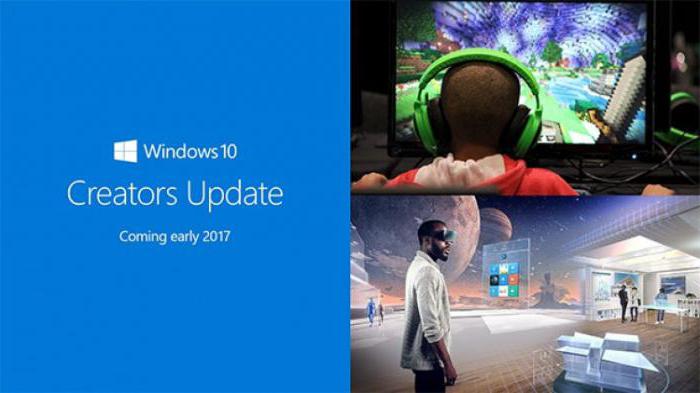
Ale vydání v podobě aktualizací Anniversary Update a Creators Update trochu upravily systém (první verze byla nakonfigurována tak, aby aktualizovala rozhraní a interní služby, druhá - aby využila možnosti použití 3D grafiky a všeho, co s ní souvisí).
Kompatibilita s předchozí konfigurací
Pokud jde o upgrady, požadavky systému Windows 10 vypadají mnohem tvrdší. Problémem je, že zpočátku bylo možné systém upgradovat pouze na licencovaných verzích 7 a 8 a za předpokladu, že jsou nainstalovány nejnovější aktualizace.
Chcete-li stáhnout distribuční sadu a soubory systému samotného, bylo nutné (a vyžadováno) řádově 25-30 GB (i když je uvedeno, že 16-20). Samotný instalační program však může být spuštěn přímo ve stávajícím systému, a nikoli z vyměnitelného optického disku nebo jednotky USB.
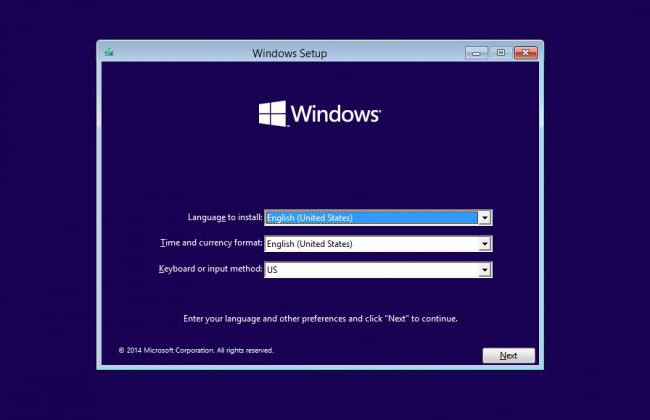
Chcete-li to provést, stačí použít programy, jako je Windows Update Assistant nebo Media Creation Tool.
Bohužel, XP a Vista nejsou podporovány, pokud jde o upgrady. Ale neměli byste být rozrušený. Nyní není nic jednoduššího než instalace systému, jak se říká, od začátku a uložte soubory. Programy však budou muset znovu nainstalovat stejně. Požadavky na systém pro okno 10 však nejsou omezeny. Zvažte, co je potřebné pro normální provoz systému.
Windows 10: Požadavky 32bitové architektury systému
Nejprve pár slov pro ty, kteří nainstalují 32bitový systém. Pro správnou instalaci desáté modifikace v podobě aktualizace nad stávajícím systémem je třeba věnovat pozornost procesoru, paměti RAM a disku.
Takže minimální požadavky na systém Windows 10 z hlediska této konfigurace znamenají přítomnost alespoň jedné třídy Intel Atom s pracovní frekvencí 1 GHz a 1 GB paměti RAM v terminálu nebo přenosném počítači. K dispozici je také asi 16 GB volného místa na disku v systémovém oddílu a monitor (obrazovka), který podporuje rozlišení nejméně 800 x 600 pixelů, plus verze DirectX minimálně devátou a přítomnost ovladače WDDM 1.0. Můžete nainstalovat nový operační systém do logické oblasti, ale jaký má smysl?
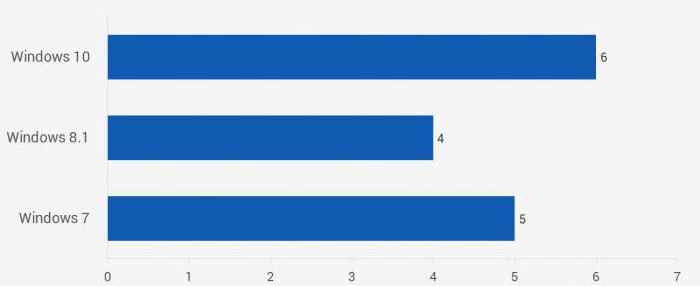
Jak ukazuje praxe, srovnáme-li systémy 7 a 10, které jsou podobné v bitostech, desátá modifikace funguje mnohem rychleji, a to navzdory obrovskému počtu dodatečně provozovaných služeb v pozadí, což si mnozí uživatelé ani neuvědomují.
Windows 10: 64bitové systémové požadavky
Architektura s 64 bity vypadá mnohem výhodněji, protože funguje rychleji a využívá všechny potřebné zdroje moderních procesorových čipů. Je pravda, že použití všech jader CPU je ve výchozím nastavení zakázáno (a když je zapnete, můžete systém jednoduše urychlit).
Ale pro normální instalaci a zde systémové požadavky systému Windows 10 x64 nejsou tak velké. Na palubě počítače nebo laptopu (netbook) stačí mít jen trochu vylepšenou konfiguraci na 2 GB paměti RAM se stejným procesorem a 20 GB volného místa na pevném disku (v praxi to je minimálně 30-35 pouze pro instalaci !!!). Zbývající soubory starého systému, pokud se k němu neplánujete vrátit, můžete jej smazat pomocí standardního nástroje pro čištění disků. Minimální požadavky na systém Windows 10 a zde se projevují, protože po instalaci se nedoporučuje vymazání souborů starého systému po dobu 30 dní (to je jediný způsob, jak se vrátit k předchozí verzi).
Standardní proces instalace
Počáteční instalace, buď jako upgrade, nebo jako "čistá" instalace, neposkytuje nic zvláštního. Pokud je pro okno 10 plně splněny systémové požadavky, instalátor nainstaluje systém bez problémů.
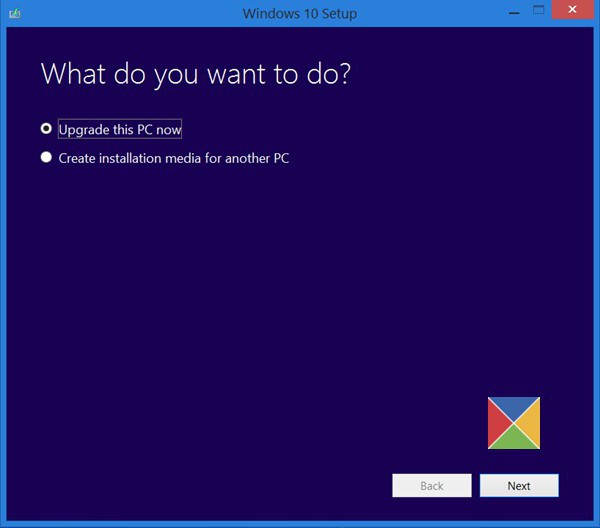
Jedinou otázkou je, jak dlouho to bude trvat, protože během instalace bude instalován nejen "holý" systém, ale také extrémně důležité aktualizace. Zákrokem uživatele v tomto procesu je pouze stisknutí doplňkových tlačítek včas.
Použití specializovaných nástrojů
Instalační program "čistý", i když je stažen z oficiálního zdroje společnosti Microsoft, zaujme jeho místo slušně. Nejjednodušší způsob, jak si výše popsané nástroje stáhnout, je zahájit proces instalace s jejich pomocí.
Proč si můžete po instalaci stáhnout úplný obraz systému, který bere v úvahu méně místa než soubory? Pracují jako instalátoři v Internetu, stahují soubory a instalují v procesu.
Ale tady v první řadě pro instalaci Windows 10 požadavky počítače je zajistit co nejrychlejší připojení k internetu. Je jasné, čím vyšší rychlost, tím rychlejší bude stahování požadovaného obsahu. Poznámka: stahujte pouze neinstalujte. Pro stejnou verzi systému Windows 10 (64) mohou být požadavky splněny v plném rozsahu, soubory jsou staženy, ale nebudete moci urychlit instalaci. Proč Ano, jen proto, že práce instalátoru v této fázi nezávisí na uživateli, na konfiguraci počítače nebo na rychlosti internetu, ale pouze na sekvenci akcí, které provede instalátor (toto je vloženo do samotného instalačního programu).
Instalace z jednotky USB a související problémy
Měli bychom se také zabývat tím Nainstalujte systém Windows 10 z jednotky flash. Můžete vytvořit zaváděcí média pomocí výše uvedených aplikací nebo použít programy jako Rufus. Ale pro ně je nutné použít obrázek instalace ve formátu ISO.
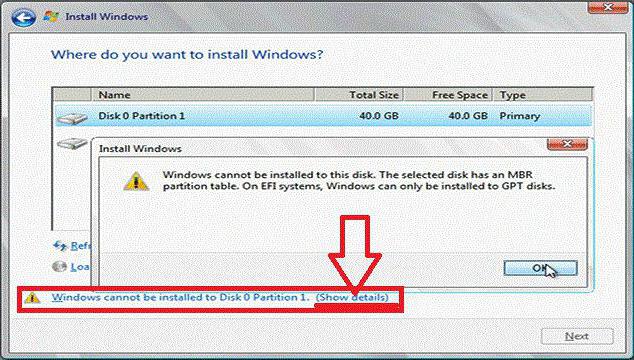
Hlavním problémem všech uživatelů, kteří vzali v úvahu systémové požadavky pro systém Windows 10, je, že se zdá, že vše je nejdříve normální, ale instalátor začne "přísahat", protože instalace v této sekci s MBR boot záznamem se ukáže být a instalace systému může být pouze v sekci GPT.
V zásadě se tato situace týká pevných disků o kapacitě 2 TB nebo více, které systém souborů NTFS libovolné verze, nemluvě o FAT32, jednoduše nerozpozná. ALE! Paradoxem je, že i na běžném pevném disku je někdy jednoduše nemožné instalovat systém.
V této situaci je výstup jednoduchý: při restartu zadejte počáteční BIOS / UEFI I / O systém a nainstalujte první zařízení (USB flash disk), které nemá určující EFI, který je právě na začátku názvu disku. V opačném případě hodně lidí doporučuje vykopávat do registru, obnovit systémové služby apod. Jedná se o nejjednodušší a nejúčinnější způsob.
Procesy vypnutí
S veškerou úctou k vývojářům nového operačního systému Windows 10 jsou systémové požadavky zdaleka nejdůležitější překážkou. Problém je, že ve výchozím nastavení je na pozadí aktivováno tolik procesů, které uživatel ani nehádne.
Nejzávažnější je sledování ve formě geolokačních služeb, nemluvě o výchozích tiskových službách, virtuálním stroji Hyper-V a mnoha dalších doplňkových prvcích, které průměrný uživatel nepotřebuje.
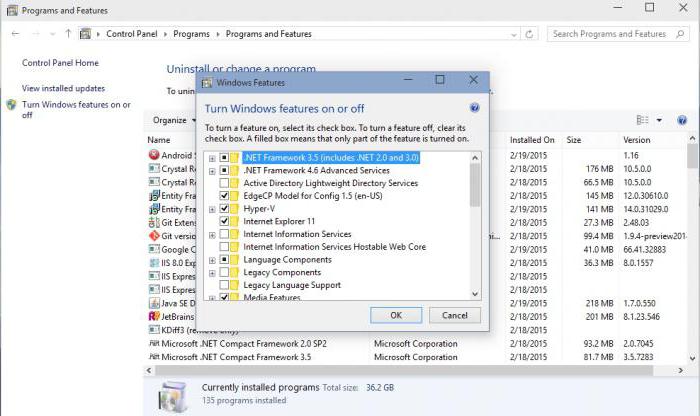
Všechno toto můžete vypnout buď ze sekce nastavení, nebo ze sekcí programů a komponent ve standardním "Ovládacím panelu", k němuž přístup není tak snadný. Systém však může být vynechán zadáním řídicího příkazu v konzole Spustit.
V příslušné části a musíte odstranit zaškrtávací políčka ze všech položek nepoužívaných služeb. Totéž může být provedeno v sekci služeb (services.msc), a to spuštěním nebo ručním spuštěním, v sekci skupinové politiky (gpedit.msc) nebo dokonce v registru systému (regedit).
Problémy při instalaci
I když požadavky systému Windows 10 nejsou na první pohled tak vysoké, jak je to na první pohled, instalace systému a jeho další použití způsobují spoustu protichůdných názorů.
Problém instalace systému je nejčastěji spojen buď s chybami předchozího systému (viry, bez aktualizací), nebo s nesprávnou volbou možností instalace, zejména stahování instalátoru z vyměnitelného média, které má atribut "EFI" v systémech s nainstalovaným UEFI GUI namísto standardního systému BIOS.
Někdy je zapotřebí i bliknutí primárního systému (Firmware), které jednoduše zaměňuje mnoho uživatelů.
Mám nainstalovat systém Windows 10?
Konečně, s uvedením příkladu požadavků systému Windows 10 bych rád poznamenal ještě jednu věc týkající se testování různých systémů ve stejné konfiguraci.
Porovnání jsou systémy s procesory Intel Core i7 druhé generace (dual-stream) s frekvencí 2,7 GHz a 8 GB paměti RAM (rozšířená verze notebooků řady DELL Latitude 6520). Takže: "deset" je načteno se všemi jeho součástí do 37 sekund a "sedm" čeká asi 2 minuty, bez začátku antivirové a doplňkové služby (to není jen vzhled "Desktop", ale také úplný start programy, které nejsou k dispozici, zatímco komponenty systému se stále načítají). Takže udělej závěry po tomto.
Co to všechno znamená?
Takže to je to, co Windows 7, bez ohledu na to, jak je populární, jde do zapomnění. Jeho neustálé aktualizace tak zpomalily práci samotného operačního systému, že teď je čas "demolovat". Mnoho fanoušků "sedmi" možná nesouhlasí s tímto tvrzením, ale věřte mi, že "deset", pokud je jemné ladění, funguje mnohem efektivněji. A pokud povolíte také použití všech procesorových jader a maximální kapacitu paměti RAM, systém po takovém nastavení nebude rozpoznán.